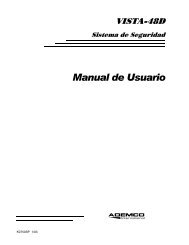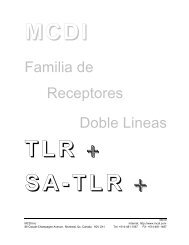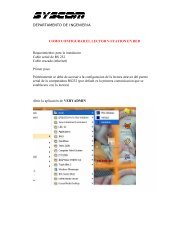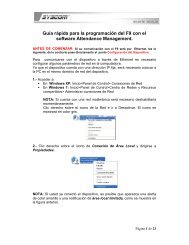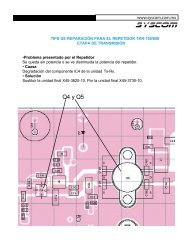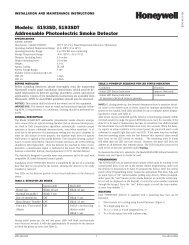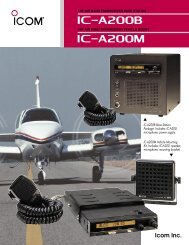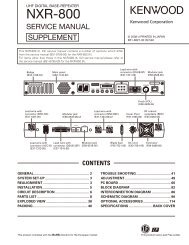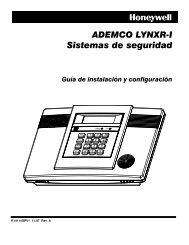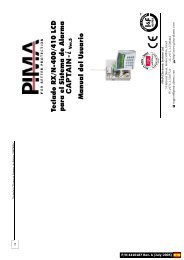ready - Syscom
ready - Syscom
ready - Syscom
- No tags were found...
Create successful ePaper yourself
Turn your PDF publications into a flip-book with our unique Google optimized e-Paper software.
Instrucciones de InstalaciónCompletar la Programación de ZonasCuando haya terminado de programar todas las zonas, pruebe cada zona utilizando el modo Prueba(Test) del sistema. No utilice el Modo Búsqueda para comprobar los dispositivos de transmisión víaradio, ya que sólo comprobarán la transmisión de una zona de un transmisor en particular, y NO laszonas asignadas a cada lazo adicional.NOTA: Después de programar con éxito cada dispositivo vía radio, anote el número de serie deldispositivo en la columna apropiada de la hoja de trabajo de los TRANSMISORES REGISTRADOS en elFormato de Programación; y a continuación introduzca el resto de la información (número de zona, tipode zona, número de lazo, etc.) relacionada con ese dispositivo.∗58 Modo de Programación Avanzado - ProcedimientosEste método ha sido diseñado para ser utilizado por instaladores con experiencia en la programación delos paneles de control de ADEMCO. Este modo también se utiliza para programar llaves vía radioutilizando las plantillas predefinidas.En el modo de Programación de Datos pulse ✱58 para acceder al modo de Programación Avanzado. Semostrarán las siguientes pantallas:PANTALLA OPCIONES VALIDAS EXPLICACIÓNConfirmar?0 = NO 1 = SI 0Zn TZ P CR HW: TR01 09 1 10 FL 1Zn TZ P CR IN: L10 – – – : –Zn TZ P CR IN: L10 00 1 10 RF 1Confirmar?0 = no1 = si[∗] para continuarPantalla Resumen01-64 = número zona00 = salir[∗] para continuarO[D] ir a pantallas de plantillas deprogramación de llaves víaradioProgramación ZonasTZ = ver tabla de Tipos Zonamostrada en el ModoMenú *56“, pantalla “TipoZona”P = partición 1, 2, 3CR = 1 (enviar informe CID)0 (sin informe)IN = tipo sensorL = número de lazo[∗] para continuarSi introduce 1 (Si), el mensaje “TX para Confirm” se mostraráposteriormente en este procedimiento, después de introducir losnúmeros de serie y de lazo del transmisor RF, y le permitirá confirmar laprogramación de cada transmisor RF. Recomendamos que confirmecada transmisor.Si introduce 0 (No), el mensaje “TX para Confirm” se omiteautomáticamente.Esta opción se ignora si solo está programando zonas cableadas.Se mostrará una pantalla resumen, indicando los valores actuales (o pordefecto) programados para la zona 1.Introduzca el número de zona a programar, y pulse [∗], para mostrar unapantalla resumen de esa zona. Ver siguiente pantalla (en el ejemplo a laizquierda se muestra la zona 10).Si está programando una llave vía radio, pulse la tecla [D] y continúe enla sección de Plantillas de Programación de Llaves Vía Radio despuésde esta sección. Si pulsa [D], podrá seleccionar entre varias plantillaspreestablecidas para una fácil programación de las zonas de llaves víaradio.Una vez programadas todas las zonas, pulse “00” para salir de estemenú.Se mostrará una pantalla resumen con la programación de la zonaseleccionada.Comience a programar la información de zona como sigue:• Introduzca el Tipo de Zona (TZ), Partición (P), Código Receptora(CR), y Tipo Sensor (IN)* secuencialmente, pero no el Nr. De Lazo (L).• Utilice las teclas [A] (Avanzar) y [B] (Retroceder) de la consola paradesplazar el cursor por la pantalla.• Utilice la tecla [C] para copiar los atributos de la zona anterior.Pulse [✱] para guardar los datos programados y avanzar hasta lapantalla de número de serie/número de lazo. Si es necesario, puedepulsar la tecla [#] para retroceder sin guardar los datos.* Si introduce HW (cableado básico) o EX (modulo expansor) en el Tipode Sensor , la siguiente pantalla será similar a la pantalla mostrada,excepto que bajo “IN” se mostrará HW o EX.Si introduce RF, BR, o SS, se mostrará una pantalla para el número deSerie y Lazo, como sigue.5-4